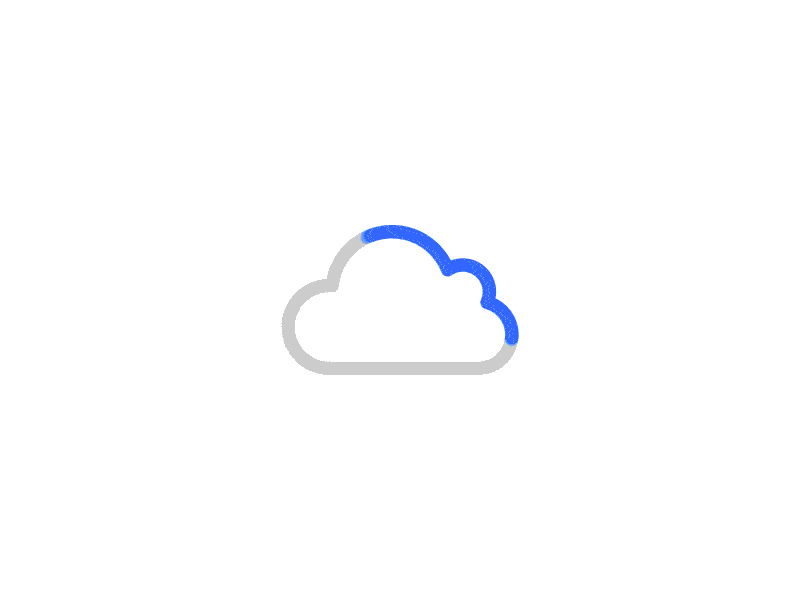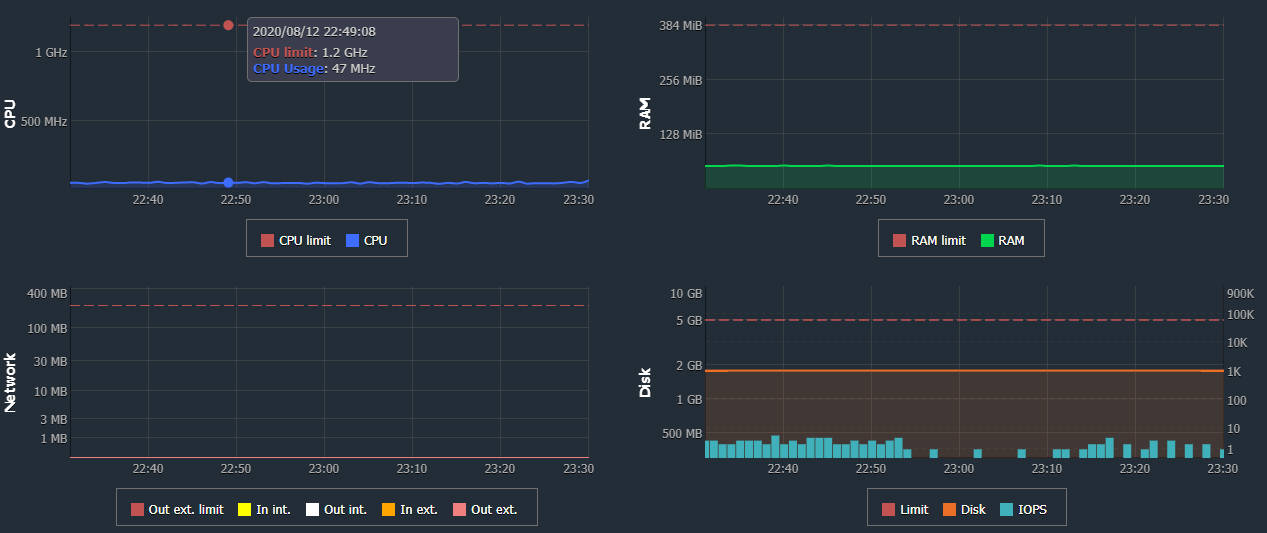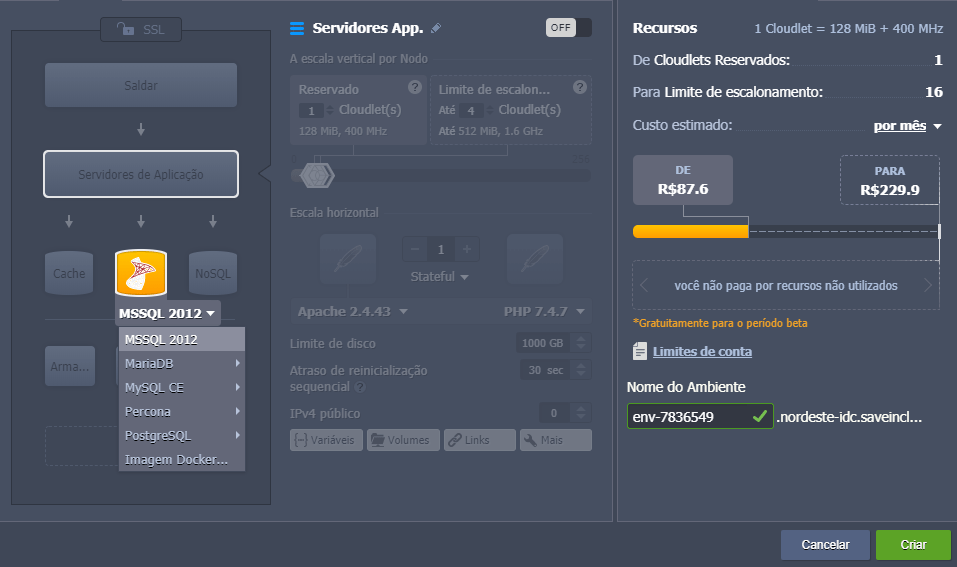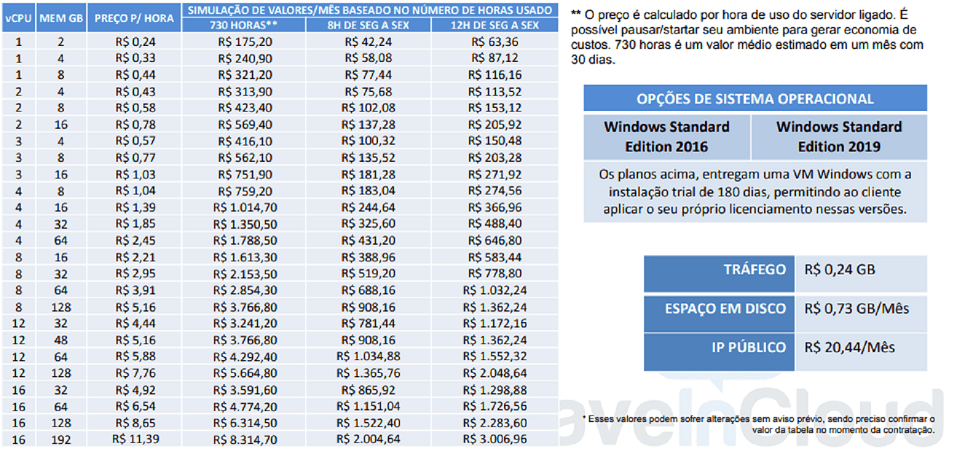O que é e como configurar o MongoDB Atlas Database
“Mongo o que é e como configurar?” Se você já se fez essa pergunta, continue conosco e aprenda o que é e como conectar e configurar o MongoDB Atlas Database de um jeito simples e prático na plataforma da SaveinCloud.
O MongoDB Atlas Database é um banco de dados sem esquemas que pode garantir alta performance para o seu projeto, principalmente se o seu sistema precisa de alta vazão, disponibilidade e performance.
Pensando nisso, a SaveinCloud demonstra na prática pra você como configurar o MongoDB Atlas Database.

Como configurar o MongoDB Atlas Database
1- O mais importante nesta primeira etapa é que haja um ambiente MongoDB criado em sua conta. Para tal propósito, selecione a opção Novo Ambiente, clique em SQL e procure por MongoDB dentro da aba NoSQL Databases. Nela você encontra todas as versões.
2- Posteriormente, vamos nomear o ambiente, criá-lo, e em seguida os dados para acesso ao servidor serão enviados ao e-mail cadastrado. Clique no link disponível no corpo do e-mail e insira os dados corretamente para realizar o acesso.
Como conectá-lo ao Studio 3T
3- Com o ambiente MongoDB já criado, o passo seguinte é gerar um Endpoint para acesso.
4- Para criar o Endpoint, acesse Configurações, clique em Endpoint e adicione a porta padrão do MongoDB. Em seguida, vá em Adicionar para concluir a ação.
5- Neste momento aparecerá um Host, o qual você precisa copiar para usar futuramente neste passo a passo.
6- Já no Studio 3T, ao clicar em New Connection, uma aba apresentará duas opções de conexão. Você deve marcar a manual, e colar o Host na caixa de texto ao lado do tópico Server, lembrando-se de realocar a Port para o local indicado.
7- Para a autenticação, escolha a opção Legacy (SCRAM-SHA-1).
8- Após a criação do ambiente, um usuário e senha de acesso ao MongoDB serão enviados ao seu e-mail. É necessário, a partir disso, copiar e colar ambos em seus respectivos campos. No Banco de Dados, por procedimento padrão, coloca-se também o usuário.
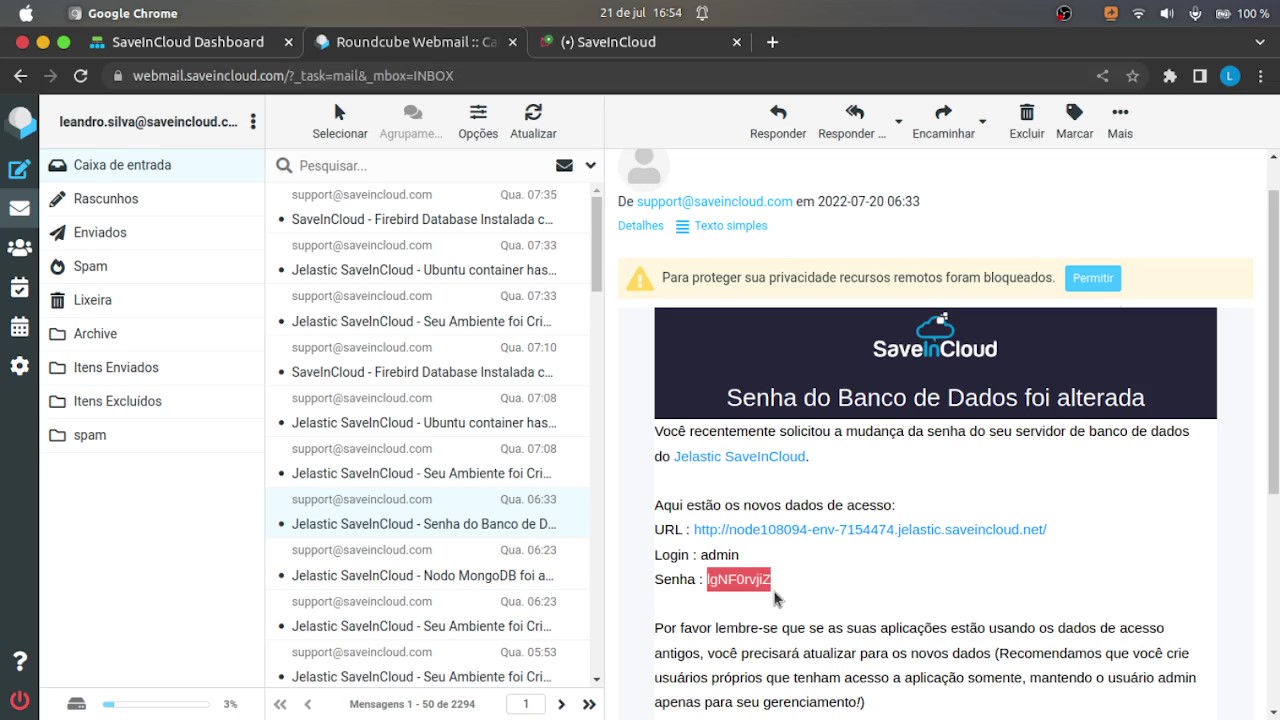
9 – Para finalizar a conexão, clique em Salvar e, em seguida, Conectar. Pronto, agora você tem total acesso ao seu ambiente! Em nosso canal do YouTube, você pode conferir também como a conexão remota através do Mongo Express pode te auxiliar.
Já fez uso do MongoDB na plataforma da SaveinCloud? Teste por 14 dias grátis e comprove a qualidade!